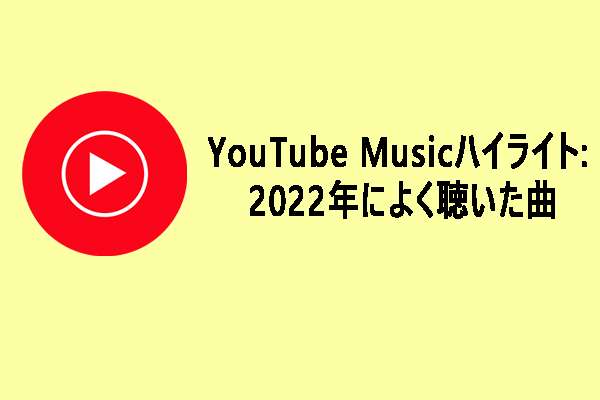YouTube Musicは、ブラウザやスマートフォンで音楽を気軽に楽しめる音楽ストリーミングサービスです。
SpotifyやAmazon Musicといった他の音楽アプリとは異なり、YouTube MusicにはWindowsやMac向けの公式デスクトップアプリが存在しません。
PCでYouTube Musicアプリを使うには?Windows用のYouTube Musicアプリをダウンロードするには?
Windows 11/10 PCとMacにYouTube Musicデスクトップアプリをダウンロード・インストールしたい場合は、以下の手順に従って下さい。
PCとMacにYouTube Musicデスクトップアプリをインストールする
現時点でYouTube Musicの公式デスクトップアプリは存在しないため、楽曲を聴いたりミュージックビデオを視聴したりするには、ウェブブラウザでYouTube Musicを開くことになります。
それでも、ブラウザからPC用デスクトップアプリとしてYouTube Musicをインストールすることは可能です。
以下にその方法を示します。
ステップ1: コンピューターでGoogle ChromeまたはMicrosoft Edgeを起動します。
ステップ2: アドレスバーに「https://music.youtube.com」と入力し、Enterを押すと、YouTube Musicのウェブアプリが起動します。
ステップ3: Google Chromeでは、アドレスバーの「YouTubeをインストール」をクリックし、ポップアップから「インストール」をクリック・確定します。
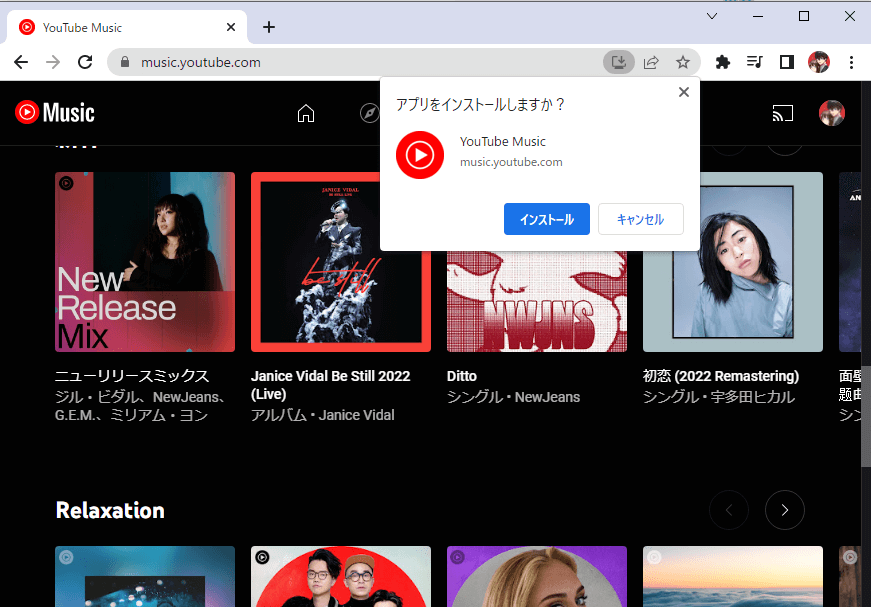
これで、YouTube Musicをデスクトップアプリとして開けるようになります。
あるいは、右上の3点アイコンをクリックして「YouTube Musicのインストール」を選択し、ポップアップから「インストール」をクリックします。
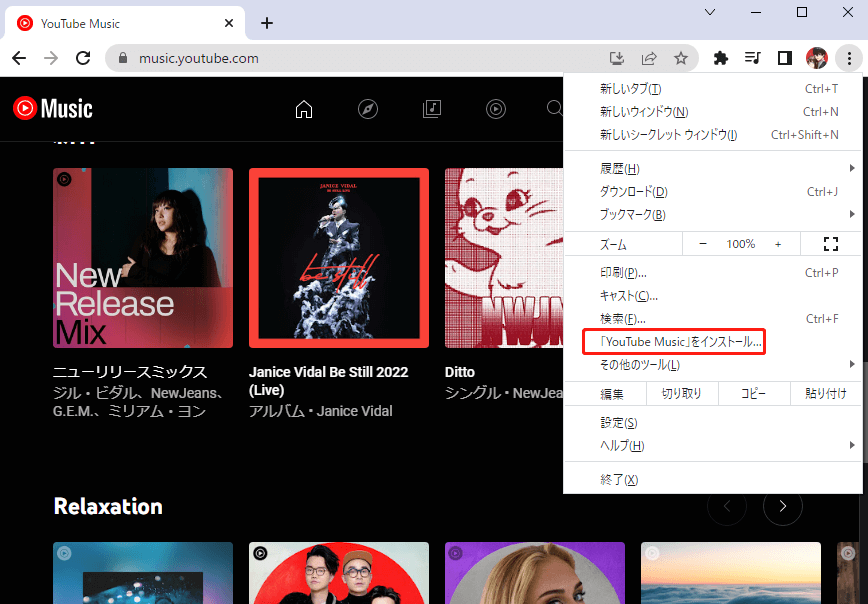
Microsoft Edgeでは「アプリ」をクリックして、「YouTube Musicのインストール」→「インストール」を選択します。
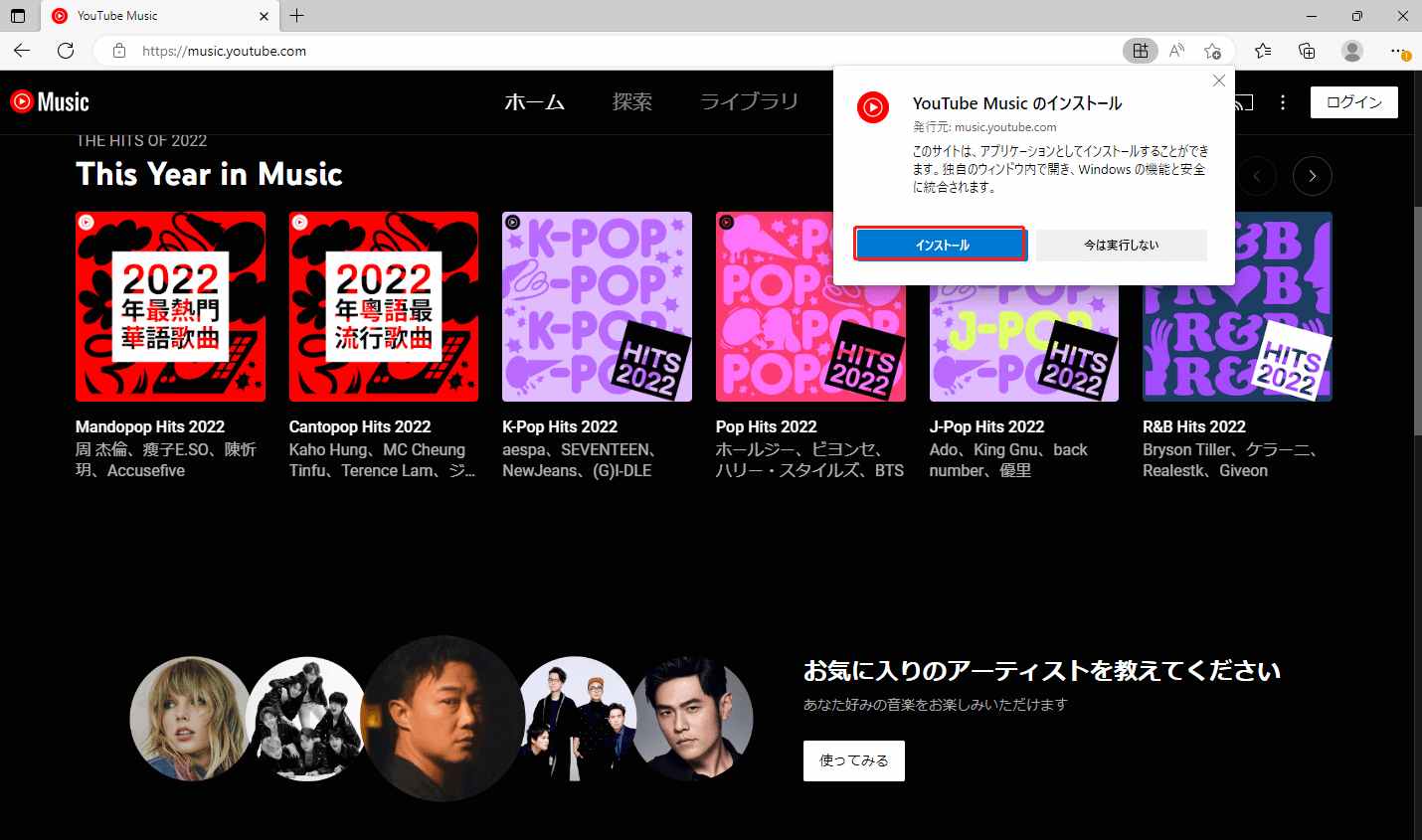
Microsoft EdgeからYouTube Musicアプリをデスクトップにインストールすると、「インストールされているアプリ」というウィンドウが表示されます。そこで、デスクトップショートカットの作成、タスクバーへのピン留めなどを選択し、「許可」をクリックします。
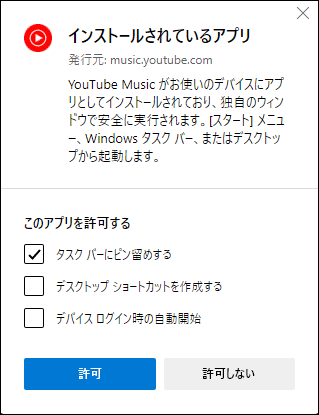
これで、デスクトップ、Windowsのスタートメニュー、タスクバーからYouTube Musicを開けるようになりました。YouTube Musicのウェブアプリと同じインターフェースと機能を備えています。
関連記事: PC、Mac、Android、iOSにAmazon Musicアプリをダウンロードする方法
PCからYouTube Musicデスクトップアプリをアンインストールする
YouTube Musicデスクトップアプリを使わなくなった場合は、簡単にアンインストールできます。
Google Chromeでは、アプリを開き、右上の3点アイコンをクリックし、「YouTube Musicのアンインストール」を選択し、「削除」をクリックして確定します。
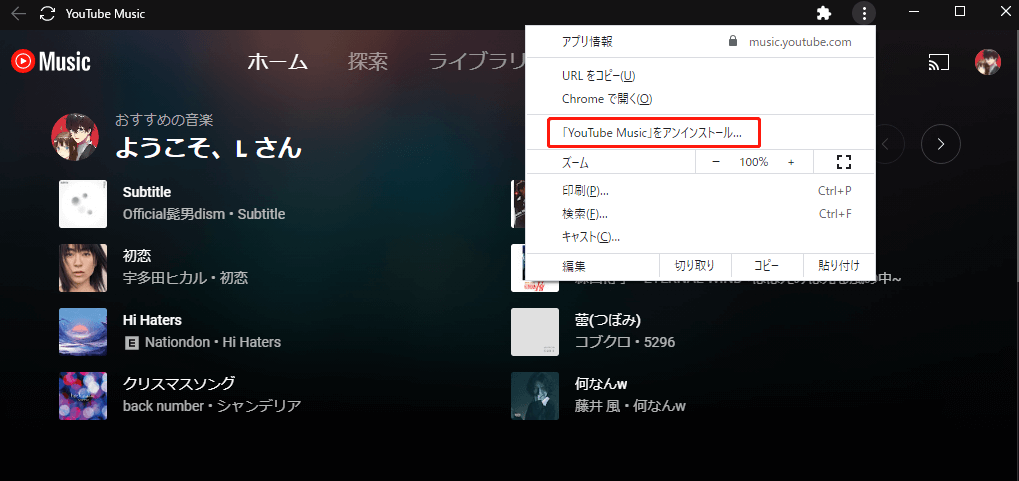
Microsoft Edgeでは、「設定」アプリを開き、「アプリ」→「アプリと機能」と進み、YouTube Musicをクリックして「アンインストール」を選択し、もう1度「アンインストール」をクリックしてアンインストールします。
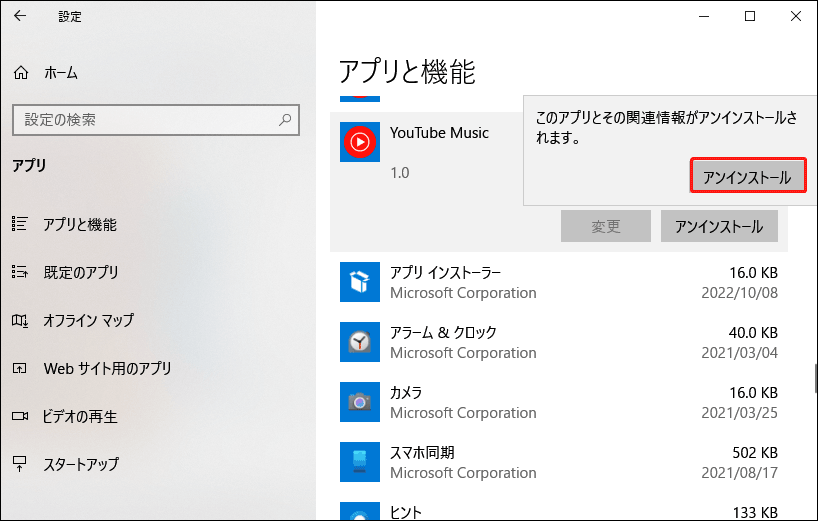
AndroidとiOSにYouTube Musicアプリをインストール・アンインストールする
Androidでは、Google PlayストアからYouTube Musicアプリをダウンロード・インストールします。アンインストールするには、YouTube Musicアプリを長押しして「アンインストール」と「OK」をタップします。
iPhoneやiPadでは、Apple StoreからYouTube Musicアプリをダウンロード・インストールします。アンインストールするには、YouTube Musicアプリを長押しして「アプリの削除」と「削除」をタップします。
関連記事: 再生リストの写真を変更: YouTube Musicにアルバムアートを追加する方法
YouTube Musicは無料?
YouTube Musicでは、無料でお気に入りのアルバムやアーティストの曲を楽しめます。YouTube Music Premiumに登録すると、バックグラウンド再生、広告の非表示、音楽や動画のダウンロード、Google HomeやChromecast Audioでの視聴が可能になります。
YouTubeから音楽をダウンロードするには、MiniTool Video Converterをお試し下さい。
MiniTool Video Converterクリックしてダウンロード100%クリーン&セーフ
YouTube Music Premiumには、以下のプランが用意されています。
個人プラン: 月額9.99ドル、年額99.99ドル
ファミリープラン: 月額14.99ドル、最大6アカウントまで
学生プラン: 月額4.99ドル、3ヶ月の無料トライアルあり
個人プランとファミリープランには、1ヶ月の無料トライアルがあります。
関連記事: Windows 11/10、Mac、Android、iPhoneにYouTubeアプリをダウンロード
最後に
現在、PC版YouTube Musicアプリは、ウェブブラウザでのみダウンロード・インストールが可能です。デスクトップ版は、ウェブ版と同じ内容となっています。